Содржина

IDrive
Ефективност: Направете резервна копија и синхронизирајте компјутери и мобилни уреди Цена: почнувајќи од 3,71 $/годишно за 100 GB Лесност за користење: Добра рамнотежа помеѓу леснотијата на користење и функциите Поддршка: 6-6 телефонска поддршка, 24-7 поддршка за разговорРезиме
За да ги задржите вашите вредни податоци надвор од дофат на штета, треба да чувате барем една резервна копија на друга локација. Услугите за онлајн резервни копии се најлесниот начин да се постигне тоа, а IDrive е најдобрата опција за повеќето луѓе кои треба да направат резервна копија на повеќе Mac, компјутери и мобилни уреди. Јас го препорачувам. Услугата е автоматска и континуирана, така што вашите резервни копии нема да бидат заборавени.
Но, тоа не е најдоброто решение за секого. Ако имате само еден компјутер за правење резервна копија, Backblaze ќе биде поевтин и полесен за користење, а ако безбедноста е ваш апсолутен приоритет, SpiderOak подобро ќе ве опслужува.
Што ми се допаѓа : Евтини планови. Повеќекратна резервна копија на компјутерот. Бекап на мобилен уред. Синхронизација слична на Dropbox.
Што не ми се допаѓа : високи такси.
4.3 Земете IDrive (бесплатни 10 GB)Што прави IDrive?
IDrive е услуга за резервна копија на облак што ви овозможува да направите резервна копија од сите ваши компјутери и уреди, а плановите нудат простор од 10 GB, 5 TB и 10 TB.
Дали iDrive е безбеден?
Да, безбедно е да се користи. Истрчав и инсталирав iDrive на мојот iMac. Скенирањето користејќи Bitdefender не најде вируси или малициозниведнаш.
Потребни беа околу половина час за да се врати мојата резервна копија од 3,56 GB на мојот iMac.

За големо обновување, можеби претпочитате да користите iDrive Express, каде што ве испорачуваат уред за привремено складирање што ја содржи вашата резервна копија. Оваа услуга чини 99,50 долари и вклучува бесплатен повратен превоз на дискот во Соединетите Држави. Корисниците надвор од САД треба да платат за испорака на двата начина.
Веб-страницата IDrive не дава временска рамка, но некои клиенти известија дека може да има значителни доцнења ако одделот за iDrive Express е зафатен. Откако чекаше еден месец, еден корисник рече дека се откажал и ја откажал нарачката. Иако немам искуство овде, замислувам дека ова е невообичаено и дека во повеќето случаи временската рамка би била приближно иста за резервната копија на IDrive Express - „за само една недела или помалку“.
Мој личен став: Ќе треба да ги вратите вашите податоци само ако нешто тргне наопаку. Се надевам дека тоа никогаш нема да ви се случи, но шансите се, еден ден ќе бидете среќни што имате резервна копија од вашите датотеки. Можете да ја користите апликацијата iDrive за да ги вратите вашите податоци преку интернет, а датотеките ќе бидат вратени на нивната оригинална локација. Или за 99,50 долари, услугата iDrive Express ќе ви ја објави резервната копија на надворешен хард диск.
IDrive Alternatives
- Backblaze (Windows/macOS) е најдобра алтернатива ако имате само еден компјутер за резервна копија . Нуди неограничена резервна копија за синглКомпјутер за Mac или Windows за 5 долари месечно или 50 долари годишно. Прочитајте го нашиот целосен преглед на Backblaze за повеќе.
- SpiderOak (Windows/macOS/Linux) е најдобрата алтернатива ако безбедноста е ваш приоритет . Како и IDrive, тој нуди простор од 2 TB за повеќе компјутери, но чини двојно повеќе. Сепак, SpiderOak нуди вистинско шифрирање од крај до крај и за време на резервната и обновувањето, што значи дека ниту една трета страна никогаш нема пристап до вашите податоци.
- Carbonite (Windows/macOS) нуди опсег на планови кои вклучуваат неограничена резервна копија (за еден компјутер) и ограничена резервна копија (за повеќе компјутери). Прочитајте ја нашата детална споредба на IDrive наспроти Carbonite за повеќе.
- Livedrive (Windows, macOS, iOS, Android) нуди неограничена резервна копија за еден компјутер за околу 78 $/годишно (55GBP/месец) . За жал, не нуди закажани и континуирани резервни копии како што тоа го прави IDrive.
Причини зад моите рејтинзи
Ефективност: 4.5/5
IDrive е ефикасен начин за корисниците на Mac и Windows да прават резервни копии на повеќе компјутери и мобилни уреди. Брзините на прикачување се разумно брзи, а последните 30 верзии на секоја датотека се чуваат. Безбедноста е добра, но не толку добра како SpiderOak, а неограничените планови треба да бидат доволни за повеќето корисници - иако тоа треба внимателно да го проверите за да избегнете преголеми трошоци.
Цена: 4/5
Личниот план на IDrive се спротивставува на Backblaze Personal Backup, најприфатливиот облакрезервно решение, но ви овозможува да направите резервна копија на повеќе компјутери наместо само еден. Но, сето тоа не е добра вест. Одбив целосна оценка за неразумно високите трошоци на IDrive кои потенцијално би можеле да чинат стотици долари месечно. Тие треба да го подобрат ова.
Лесност за користење: 4/5
IDrive постигнува разумна рамнотежа помеѓу леснотијата на користење и флексибилноста на конфигурацијата. Иако не е толку лесен за користење како Backblaze, тој нуди опции и карактеристики што не ги прави. Не наидов на никакви тешкотии додека ја користев апликацијата.
Поддршка: 4.5/5
Веб-страницата IDrive вклучува доста видео упатства, кои покриваат многу функции и секоја платформа. Исто така, има детален и добро организиран дел и блог за ЧПП. Компанијата нуди телефонска поддршка помеѓу 6 и 18 часот (PST), поддршка за разговор 24-7, онлајн формулар за поддршка и поддршка за е-пошта.
Заклучок
Секој компјутер е подложен на дефект. Сигурен сум дека сте слушнале хорор приказни. Еден ден тоа може да ви се случи, па преземете акција. Поставете сеопфатен план за резервни копии и проверете дали тој план вклучува резервна копија надвор од локацијата.
Софтверот за резервна копија во облак е најлесниот начин за правење резервна копија надвор од локацијата. При изборот на услуга, треба да одлучите помеѓу да имате неограничен простор и да направите резервна копија на неограничен број компјутери. Не можете да ги имате и двете - или правите резервна копија на само еден компјутер или имате ограничување за тоа колку можете да направите резервна копија.
IDrive е наша препорака доколку сте во вториот камп. Тоа е добро сеопфатно онлајн резервно решение. Го препорачуваме и го прогласивме за „најдоброто решение за онлајн резервна копија за повеќе компјутери“ во нашиот неодамнешен преглед на најдобрите онлајн услуги за резервна копија.
По изборот на прифатлива претплата, можете да направите резервна копија на сите ваши Mac, компјутери, и мобилни уреди до облакот. Софтверот исто така ќе ви овозможи да правите локални резервни копии, па дури и да ги синхронизирате датотеките помеѓу вашите компјутери.
Преземете IDrive (бесплатни 10 GB)Па, што мислите за овој преглед на IDrive? Оставете коментар подолу.
код.Бидејќи вашите податоци се силно шифрирани, тие се безбедни и од љубопитните очи. Не сакате никој да има пристап кога се поставува или складира на серверите на IDrive.
Ако сакате уште поголема безбедност, можете да креирате како што IDrive го нарекува „приватен клуч за шифрирање“, така што дури и IDrive персоналот нема начин да пристапи до вашите податоци. Технички, тоа всушност не е приватен клуч. IDrive всушност користи лозинка наместо клуч за шифрирање, што не е толку безбеден.
IDrive сега нуди автентикација во два чекора како дополнителна безбедност кога се најавувате на вашата сметка. И тие преземаат внимателни чекори за да се осигураат дека вашите податоци се безбедни од се што ќе тргне наопаку откако ќе се најдат на нивните сервери. Тие користат повеќе центри за податоци во Соединетите Држави кои се изградени да издржат природни катастрофи и да се заштитат од прекршувачи. И нивните уреди за складирање податоци имаат повеќе нивоа на вишок за да ги заштитат вашите датотеки.
Дали IDrive е бесплатен?
Да и не. IDrive нуди основна верзија која е бесплатна за користење, со ограничување од 10 GB. Ако вашите датотеки се повеќе од таа сума, ќе треба да платите за премиум верзиите, кои започнуваат од IDrive Mini (3,71 $ прва година за 100 GB), IDrive Personal (59,62 $ прва година за 5 ТБ) итн.
Како да го деинсталирате IDrive?
За да го деинсталирате IDrive на Windows , одете на Start > Програми > iDrive за Windows > Деинсталирајте го IDrive. На Mac, тоа епосложено - отворете ја папката Апликации во Finder, кликнете со десното копче на IDrive и изберете „Прикажи ја содржината на пакетот“. Под Contents/MacOS ќе ја најдете иконата iDriveUninstaller.
За трајно да ја избришете вашата сметка и да ги избришете податоците од серверите на IDrive, најавете се на веб-локацијата и одете на idrive.com/idrive/home/account. На дното на страницата, ќе најдете врска за откажување на вашата сметка.
Зошто да ми верувате за овој преглед на IDrive?
Моето име е Адријан Тај, и правам резервна копија на компјутерите од 80-тите. Мојата прва работа беше во центарот за податоци на една од најголемите австралиски банки. Начинот на кој правевме резервна копија надвор од локацијата тогаш беше да наполниме четири големи куфери со ленти, да ги однесеме по патот до следната гранка и да ги заклучиме во сефот. Работите поминаа далеку!
Не сум бил отсекогаш трудољубив во чувањето на моите сопствени резервни копии надвор од локацијата и ја научив лекцијата на потешкиот начин - двапати! Во раните 90-ти, мојот компјутер беше украден од нашиот дом. Бидејќи ја оставив мојата резервна копија (куп флопи дискови) веднаш до компјутерот на мојата маса, крадецот ги зеде и нив. Изгубив сè.
Тогаш, пред околу десет години, син ми го зеде мојот резервен диск мислејќи дека е само резервен, го форматираше и го пополни со свои податоци. За некои од моите постари датотеки, тоа беше единствената резервна копија што ја имав и ги изгубив.
Затоа, учете од моите грешки. Редовно правете резервни копии на вашиот компјутер и чувајте една копија во другалокација каде што е безбедно од природни катастрофи… и вашите деца и колеги.
IDrive Review: What's In It for You?
IDrive е сè за онлајн резервна копија и ќе ги наведам неговите карактеристики во следните делови. Во секоја потсекција, ќе истражувам што нуди апликацијата, а потоа ќе го споделам моето лично мислење.
1. Приспособливо поставување
Инсталирањето IDrive и извршувањето на првичното поставување не е тешко и нуди повеќе избори од другите онлајн апликации за резервна копија - особено Backblaze. Тоа не е нужно лоша работа, особено ако сте претрупан со тоа како се конфигурираат вашите апликации.
Откако ќе се инсталира програмата и ќе се најавите (откако ќе создадете сметка ако сте нов) Ќе видите список на датотеки и папки на кои ќе се прави резервна копија. Првично, тој список е празен.

Но, тој не останува празен. Апликацијата автоматски ја пополнува со стандарден сет на папки и почнува да ги прикачува не многу подоцна. Бидете внимателни овде!
Има ограничување за тоа колку можете да складирате. Иако планот од 5 ТБ треба да биде доволен за повеќето луѓе, некои открија дека автоматски избраните датотеки ја надминуваат границата. Честопати не забележуваат додека не добијат многу поголема сметка од очекуваната. Не бидете еден од тие луѓе!
IDrive треба да се подобри овде. Не е фер автоматски да се избираат повеќе податоци отколку што дозволува планот на корисникот, автоматски да се прикачуваат без предупредување, а потоа да се наплаќа дополнително. И тиедополнителните трошоци изгледаат претерано. Во мојот случај, се регистрирав само за бесплатна Basic сметка, па затоа бев особено внимателен.
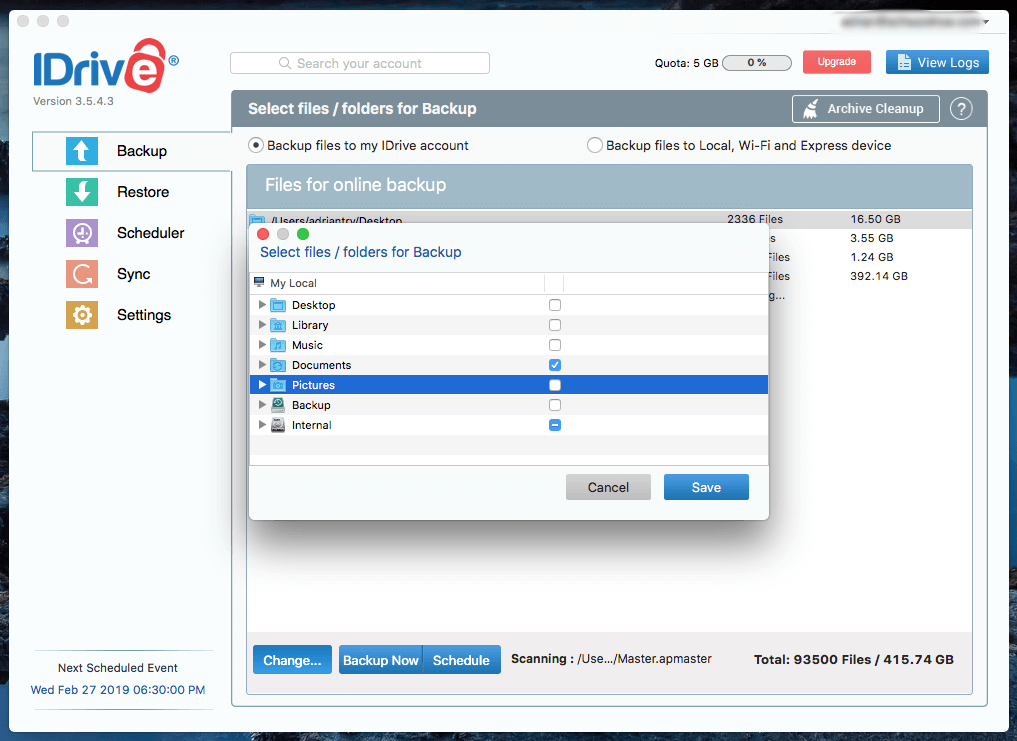
Решив да направам резервна копија само на мојата папка Документи и таа дојде со помалку од 5 GB. Првичната резервна копија требаше да започне за 12 минути. Не сакајќи да чекам, кликнав на копчето Резервна копија сега .

Почетната резервна копија е бавна. Во зависност од брзината на вашиот интернет, може да потрае неколку дена или недели. Во лоши случаи, тоа може да биде дури и месеци или години. Значи, ако имате огромно количество податоци или особено бавна врска, можеби ќе сакате да ја „сеете“ вашата резервна копија. За да го направите тоа, правите резервна копија на надворешен диск и го испраќате по пошта. Оваа услуга за резервна копија на IDrive Express е бесплатна еднаш годишно. Може да заштедите неколку месеци од прикачувања!
Мојот резервен копии беше прилично мал, па беше завршен подоцна истото попладне. Достапни се доста поставки. Можеби ќе сакате да ги проверите и да ги прилагодите за да ја завршите вашата почетна конфигурација.
Мој личен став: Поставувањето е повклучен процес од некои други програми за резервна копија на интернет, а има многу опции што можете да ги прилагодите за да функционира како што сакате. Сепак, датотеките што ќе бидат поддржани се избираат автоматски дури и ако користат повеќе простор отколку што дозволува вашиот план. Погрижете се да го проверите ова за да не ви се наплаќаат преголеми трошоци.
2. Направете резервна копија од вашите компјутери во Cloud
Многу планови за резервни копии не успеваат поради човечка грешка. Имаме добронамери, зафати се и само заборави. За среќа, IDrive ви дозволува да ги закажувате вашите резервни копии за да се случуваат автоматски.
Стандардно, тие се поставени за 18:30 часот секој ден, затоа проверете дали вашиот компјутер е вклучен во тоа време или повторно закажете резервна копија до моментот кога ќе биде вклучен. Може да го конфигурирате IDrive да го исклучува компјутерот откако ќе заврши резервната копија.

Бидејќи правите резервна копија преку интернет, работите може да тргнат наопаку, а понекогаш и резервните копии не успеваат. Не можете да си дозволите ова да се случува редовно, затоа ви препорачувам да ја проверите опцијата за да добиете известување преку е-пошта за неуспех. Имате поголема контрола над известувањата за неуспех во Поставки.
iDrive нуди и континуирана резервна копија, каде што ги следи изменетите документи и прави резервна копија во рок од 15 минути. Ова значи дека нема да ги изгубите промените ако нешто тргне наопаку пред следната резервна копија. Функцијата е стандардно вклучена и е додаток на дневните резервни копии, а не замена за неа. Според некои планови, не вклучува датотеки лоцирани на надворешни и мрежни дискови или датотеки поголеми од 500 MB.

Конечно, IDrive задржува до 30 претходни верзии на сите ваши датотеки и ги задржува трајно. Ова е значително подобрување на практиката на Backblaze да ги чува само 30 дена, но дополнителните податоци се вбројуваат во вашата квота за складирање. Како Backblaze, можете да ги вратите само избришанитедатотеките од ѓубрето 30 дена.
Мој личен став: закажаните и континуираните резервни копии на iDrive го поедноставуваат процесот и уверуваат дека навистина се прави резервна копија на вашите датотеки. Ќе добивате известувања доколку нешто тргне наопаку. Тие, исто така, помагаат да ги задржат последните 30 верзии на секоја датотека на неодредено време. Погрижете се одвреме-навреме да проверувате колку се приближувате до вашата квота за складирање за да избегнете преголеми количини. На врвот на апликацијата се прикажува корисен графикон.
3. Направете резервна копија од вашите мобилни уреди во Cloud
Мобилните апликации се достапни и за iOS (9.0 или понова верзија) и за Android (4.03 а подоцна). Тие ви овозможуваат пристап до вашите датотеки од каде било, а исто така обезбедуваат резервна копија на телефонот и таблетот.
Можете да направите резервна копија на сè на вашиот уред со едно притискање на копче или да направите резервна копија од вашите контакти, фотографии/видеа и календар настани одделно. Бекапот може да се случи во заднина додека го користите уредот, но не може да се закажат. Фотографиите од вашиот фотоапарат може да се прикачат автоматски.
Мобилните апликации ви овозможуваат пристап до вашите податоци на неколку интересни начини. Можете да гледате временска рамка на вашите фотографии подредени по време и локација, и можете да го искористите препознавањето на лицето на IDrive за да ги видите сите фотографии на една личност на едно место.
Моја лична слика: Мобилните апликации на iDrive нудат повеќе функции од конкуренцијата. Тие ви дозволуваат да направите резервна копија и да ги обновите податоците на вашиот уред иисто така, пристапувајте до информациите од резервните копии на вашиот компјутер на интересни начини.
4. Направете резервна копија од вашите компјутери локално
IDrive исто така може да креира локални резервни копии од вашиот компјутер на внатрешен, надворешен или мрежен диск. Иако постојат подобри локални алатки за резервна копија (проверете ги нашите прегледи за најдобриот софтвер за резервна копија за Mac и Windows), можете да изберете да користите iDrive за сите ваши резервни копии.
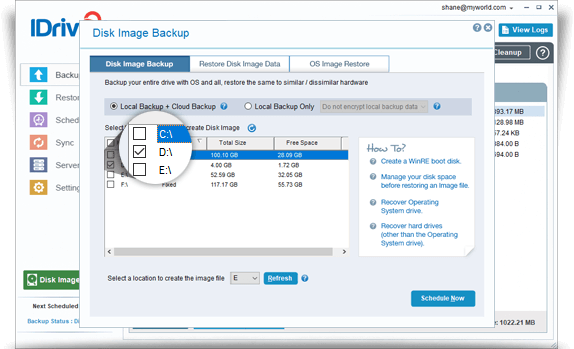
Оваа функција е најкорисна ако се одлучите да испратите пошта IDrive вашата почетна резервна копија на надворешен диск. За корисниците на Windows, софтверот може да креира и резервна копија од сликата на дискот на вашиот диск.
Мој личен став: Иако повеќе би сакал да користам посебна апликација за моите локални резервни копии, корисно е ова функцијата е тука. Тоа ви дава можност да креирате првична резервна копија што можете да ја испратите до iDrive, што може да ви заштеди недели или месеци од поставувањето. Корисна е и можноста за корисниците на Windows да создаваат слики од дискот.
5. Синхронизирајте ги датотеките помеѓу вашите компјутери
Податоците од вашите компјутери и уреди се складираат на серверите на IDrive, а тие компјутери пристапуваат до нив сервери секој ден. Значи, логично е IDrive да ги направи работите чекор подалеку и ви дозволува да синхронизирате некои или сите ваши податоци помеѓу вашите уреди, вклучително и мобилниот.
Синхронизацијата не е достапна додека не ја поставите, а воопшто не е достапно ако користите шифрирање со „приватен клуч“. Но, штом ќе ја вклучите синхронизацијата, се креира единствена папкасекој поврзан компјутер. За да споделите датотека, само повлечете ја во папката.
Тоа го прави IDrive конкурент на Dropbox. Можете да ги споделите вашите датотеки со секој што сакате, испраќајќи покана преку е-пошта. Бидејќи датотеките што ги споделувате веќе имаат резервна копија на серверите на IDrive, за синхронизацијата не е потребна дополнителна квота за складирање.
Мој личен став: Додавање функционалност во стилот на Dropbox на вашата онлајн резервна копија е многу пригоден. Клучните документи може автоматски да се синхронизираат со сите ваши компјутери, а можете дури и да ги споделите со други.
6. Вратете ги вашите податоци
IDrive прави резервна копија од вашите податоци секојдневно со месеци, па дури и години. Но, ако не можете да ги вратите вашите датотеки кога ви се потребни, сето тоа е губење време. За среќа, IDrive ви дава неколку начини за враќање на вашите податоци.
Прво, можете да извршите обновување користејќи ја апликацијата. Од табулаторот Врати , можете да ги изберете датотеките што ви се потребни, а потоа кликнете на копчето Врати .

За разлика од Backblaze, iDrive ги враќа датотеките на нивните оригинална локација. Тоа е погодно, но ги презапишува датотеките (ако ги има) што веќе се на вашиот хард диск. Тоа не треба да биде проблем - ги враќате датотеките или затоа што ги нема или нешто тргна наопаку со нив.
Виндоус верзијата ќе се појави порака со предупредување за ова. Поради некоја причина, верзијата за Mac не го прави тоа и почнува да ги обновува вашите датотеки

